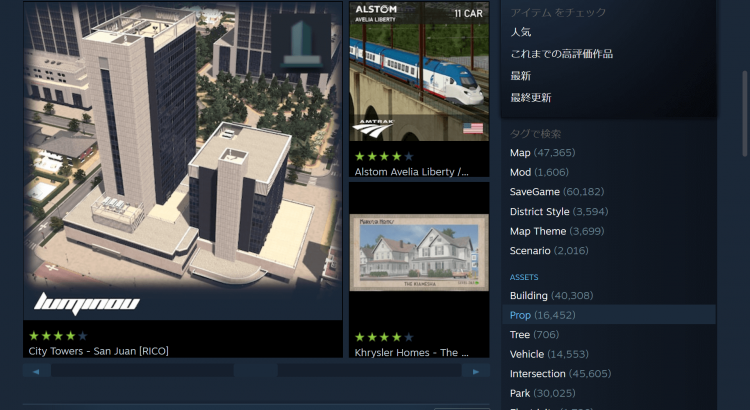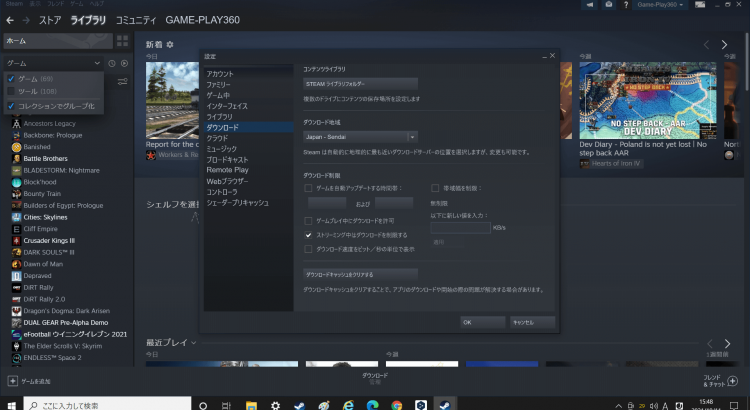ゲーミングPC 購入予算を決めるための基礎知識
ゲーミングPCの金額は下は10万円以下から上は30万円以上とピンからキリまであります。どれくらいの金額を用意するかは、どのレベルのPC環境を用意したいかによって異なります。これからゲーミングPCの購入を考えている人のために、予算別でスペックをご紹介して購入金額を決めるための基礎知識をご案内します。
ゲーミングPCの価格帯は大きく変動しない
ゲーミングPCは毎年性能が上がりますが、価格帯は大きく変動しません。ゲーミングPCの価格は10万円から30万円くらいが相場です。BTOパソコンショップを見てもエントリークラス、ミドルクラス、ハイエンドクラスなどの分けられてページが作成されています。クラスは設置されるパーツのランクを元に設定されていると思われます。パーツは新しく発売され性能が高くなりますが、パーツのランク分け自体は増えることはそれほどありません。BTOパソコンショップ側でも大幅に価格設定を変えることができないようで、新しいパーツが発売されても同じランク帯のパーツが設置されたゲーミングPCのランクは変わらず、価格は据え置きとなっている印象です。
エントリークラスのゲーミングPC
10万円から15万円くらいの価格帯のゲーミングPCです。最近ではこのランク帯のゲーミングPCでも十分にPCゲームを楽しむことができると思います。最高画質でのゲームプレイは難しいかもしれませんが、フルHDの設定であればフレームレートが極端に落とすことなく快適にゲームが楽しめます。グラフィックボードには廉価版の製品が設置されていますが、今だけを考えれば十分な性能があります。ただ数年先を考えた場合にすぐに性能に物足りなさを感じるようになるかもしれません。この価格帯ではRTXのシリーズの選択は難しいためリアルタイムレイトレーシングの効果を体感することはできません。
ミドルクラスのゲーミングPC
20万円前後の価格帯のゲーミングPCです。最高画質での2kディスプレイのゲームプレイと画質を調整すれば4kにも対応できる能力があると思います。ミドルクラスでもパソコンとしてみれば最高クラスの性能を持っていて、動画や画像の編集などもなんなくこなすことができます。5年以上は高画質なグラフィックでPCゲームを楽しめるはずです。ただ4kで常時120fpsや60fps以上を維持するような動作は期待できません。フルHDを含む2Kの解像度で高フレームでPCゲームをプレイしたい人に向いているゲーミングPCのクラスだと思います。
ハイエンドクラスのゲーミングPC
30万円以上の価格帯のゲーミングPCです。4kの解像度で60fpsを維持できるスペックを持っています。ただ最高画質設定で4k・60fps以上のフレームレートを常時維持となると少し厳しいかもしれません。4kにこだわるなら画質を調整するかフレームレートを妥協するかどちらか必要になると思います。正直ゲームを楽しむだけにこれだけのスペックのゲーミングPCを用意するのはとても贅沢な行為だと感じます。最高画質設定で高解像度、高フレームレートでPCゲームに触れてみたいと感じる方におすすめです。